既定を選択します。任意の既定の学習リソースを開始するように Team Web を設定します。
社内の教材にすばやくアクセスできるように、[アプリケーション オプション]ダイアログ ボックスの[Team Web]リンクをカスタマイズすることができます。
既定を選択する
任意の既定の開始ページまたは学習リソースを開くように Team Web を設定する
- [アプリケーション オプション]ダイアログ ボックスにアクセスする
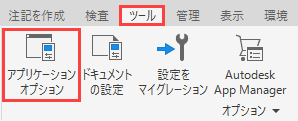
- [ファイル]タブの[Team Web]フィールドに、Web サイトまたはファイルを指定します。このフィールドには、チュートリアルへのリンク、任意のファイル、または任意の URL を指定できます。
チェック ボックスをオンにすると、Inventor ホーム開始画面の代わりに、指定した Team Web ページを表示することができます。
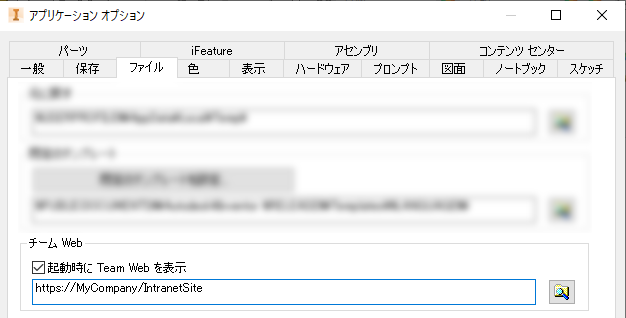
Team Web を使用する
アプリケーション オプションの設定が完了すると、次の 2 つの場所から Team Web を開始することができます。
- [ホーム]の[ツール]タブの[Team Web]パネルから。

- [ヘルプ]メニューのドロップダウンから。
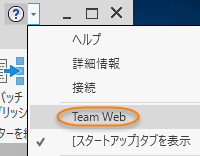
CAD マネージャと IT マネージャ: Team Web の設定を配置する
手順 1: 配置の準備をする
- Inventor をスタンドアロンとしてインストールします。
- Inventor を起動します。[アプリケーション オプション]ダイアログ ボックスにアクセスし、目的のリリースの Inventor からその設定を含む XML ファイルをインポートします。
- 上記の手順に従って、[アプリケーション オプション]ダイアログ ボックスの[ファイル]タブで、Team Web サイトまたはファイルを指定します。注: 必要に応じて[アプリケーション オプション]でその他の変更を入力します。
- [アプリケーションオプション]ダイアログ ボックスで、新しい設定をエクスポートします。
手順 2: 配置イメージを作成し、ユーザ ベースに配置する
- Inventor の配置ウィザードを使用して配置イメージを作成します。開始するには、[配置を作成]をクリックします。
- [配置を作成] > [<配置名>]ページで、下向きの矢印をクリックして配置設定オプションにアクセスします。
- [カスタム設定をインポートする。]を選択して参照し、エクスポートした XML ファイルを選択します。
- インストールを続行するには、矢印をクリックします。
- 配置イメージを作成するには、[作成]をクリックします。
- イメージをユーザ ベースに配置します。
手順 3: [Team Web]コマンドを使用するようにユーザ ベースに指示する
- Team Web にアクセスして使用する方法をユーザ ベースに通知します。